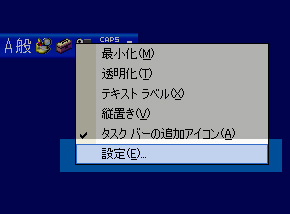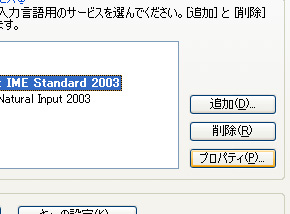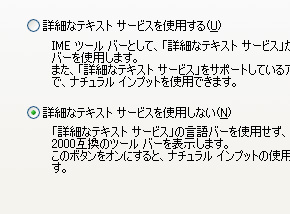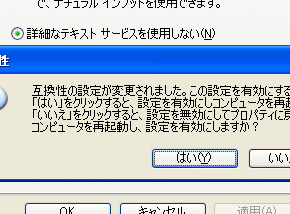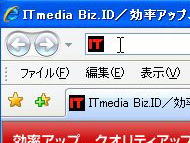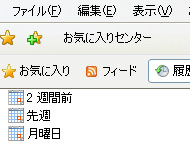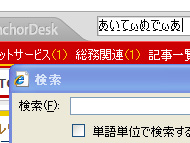IEで日本語が入力できなくなったら試したい5つの方法:3分LifeHacking
Internet Explorerを使っていると、「あれ、日本語が入力できなくなっちゃった」というケースがあったりする。日本語を入力しようと、[半角/全角]キーを押しても半角英語の直接入力のまま。さてどうしよう──。
Internet Explorer(IE)を使っていると、「あれ、日本語が入力できなくなっちゃった」というケースがあったりする。日本語を入力しようと、[半角/全角]キーを押しても半角英語の直接入力のまま。[Alt]+[半角/全角]キーを押しても日本語入力に変わらないし、[変換]キーや[カタカナ・ひらがなキー]キーを押しても反応がない。
実はこの問題、MS-IMEとアプリケーションの組み合わせに原因がある。マイクロソフトによれば、MS-IME 2003を含む以前のバージョンでは、MS-IMEが入力すべきアプリケーションを正しく認識できないケースがあり、そのため日本語の入力ができなくなってしまうという。編集部の環境ではWindows XP SP2、IE 6/7、MS-IME 2003で発生した。IE以外にもOfficeなどのアプリケーションで発生する可能性があるという。
さて、この不具合を回避するにはどうしたらいいのだろうか。分かりやすい方法は、Windows Vista環境でMS-IME 2007を使うこと。MS-IMEとの組み合わせが問題なので、Windows XP環境であっても、MS-IME 2007だけでも導入することで防げる可能性が高まようだ。そもそもATOKなどのほかの日本語入力システムを導入するのも方法だろう。
とはいえ、Windows VistaやATOKの導入にはお金もかかるし、Vista PCに至っては会社のネットワーク環境によっては接続できないケースもある。MS-IME 2007を単体で導入するとしても、新しいシステムだけに評価が定まっていないのも懸念だ。
実は、いつも使っているWindows XPとMS-IME 2003の環境でも、「IEで日本語入力できない問題」を回避できるのだ。まず、マイクロソフトから教えてもらった方法を紹介しよう。音声入力や手書き入力などのMS-IMEの入力支援機能を停止することである。
MS-IME 2003の設定は、言語バーを右クリックし、ショートカットメニューの[設定]を選択。[テキストサービスと入力]のダイアログボックスで[Microsoft IME Standard 2003]を選択してから、[プロパティ]ボタンをクリック。[互換性]タブを選び、[詳細なテキストサービスを使用しない]のチェックボックスをオンにして[OK]ボタンを押す。PCを再起動して設定完了だ。MS-IME 2002を含む詳細な設定方法は、マイクロソフトの技術情報を参照してほしい。
「設定が面倒くさい」という人や、手書き入力などの入力支援機能も使いたい人もいるはずだ。問題の発生を防ぐ方法ではなく、発生した問題を解決する対処療法的な対策であれば、マイクロソフトの公式な回答ではないもののいくつか方法がある。
まず、IEのアドレスバーに何らかの文字列を入力する。これでも日本語が入力できなかったら、[表示]から[エクスプローラバー]の[お気に入り][履歴]など、何でもいいから選んでみよう。これでもダメなら、[Ctrl]+[F]でページ内検索をしてみよう。この際、検索ダイアログを表示したままWebページ内の入力フィールドに日本語入力を試みるのがポイントだ。筆者が試したところ、これでも日本語入力ができないケースもあった。その場合は最後の手段。IEを再起動するのである。いずれも完全ではないが、突然日本語が入力できなくなった時には試してみるといいだろう。
| 方法 | |
|---|---|
| マイクロソフトから聞いた予防法 | MS-IMEの入力支援機能を無効にする |
| 対処法その1 | アドレスバーに入力してみる |
| 対処法その2 | エクスプローラーバーを開いてみる |
| 対処法その3 | ページ内検索してみる |
| 対処法その4 | IEを再起動する |
関連キーワード
Internet Explorer | Windows | 検索 | 辞書 | Windows Vista | ATOK | ブラウザ | Firefox | Opera | LifeHack(ライフハック) | Office
関連記事
- LifeHack(ライフハック)
 辞書なしで英単語のスペルを調べる方法
辞書なしで英単語のスペルを調べる方法
うろ覚えの英単語のスペルを調べる場合、いちいち辞書を使ったり、検索サイトを利用しなくとも、MS-IME標準の「カタカナ語英語辞書」を利用すると手軽だ。 アドレスバーに「about:」と入力する
アドレスバーに「about:」と入力する
Internet Explorerやfirefoxの疑似URLを活用してみると、どんな事が起こるだろうか? 海外のPCでも日本語を入力する
海外のPCでも日本語を入力する
日本語変換エンジン(IME)が入っていない、海外のPCでも日本語を“入力”できる――。もうすぐゴールデンウィーク。海外旅行に覚えておきたいそんなツールがあるのだ。 Opera 9.2の新機能「スピードダイヤル」はFirefoxとIE7で再現できるか
Opera 9.2の新機能「スピードダイヤル」はFirefoxとIE7で再現できるか
ブラウザを立ち上げたときに最初に表示する「ホームページ」。Opera 9.2ではWebサイトのサムネイルを最大9つまで表示できる「スピードダイヤル」を実装した。この便利な機能をFirefoxやIEでも再現できないものだろうか。 プレーンなIEをOSごと持ち歩く
プレーンなIEをOSごと持ち歩く
Webブラウザを持ち歩く方法はいくつかある。USBメモリを使う方法や持ち歩きに対応したアプリを使う方法だ。今回はアーク情報システムから発売されているユーティリティ「Boot革命」を利用する。 不要な変換候補を表示させなくする方法
不要な変換候補を表示させなくする方法
辞書をたくさん登録していたりすると、変換候補が多すぎて効率的に選択できなくなるときがある。そんなときは、不要な変換候補を非表示にしてみよう。 IE 7をちょっと便利に使う3つのアドイン
IE 7をちょっと便利に使う3つのアドイン
日本語版のダウンロード提供が始まって早2カ月が過ぎた「Internet Explorer 7」。標準搭載するWindows Vistaも発売されたことだし、もう一度便利に使う方法をチェックしてみよう。- 取引先名や顧客名をまとめて辞書に取り込む
取引先の会社名や顧客名、社員の名前といった固有名詞を、テキストファイルからまとめてMS-IMEに登録して、業務文書を書く効率をアップさせよう。 - 「読めない」「入力できない」文字の入力法
ビジネスマンなら誰でも日常的に行うワープロ文書の作成。入力したい文字が現れなかったら「IMEパッド」と「外字エディタ」を使ってみよう。 - ローマ字入力で「あ゛」って入力できますか
「あ゛」とか「い゛」とか、通常のローマ字入力であれば濁点や半濁点が入力できないケース――。みなさん、どのように解決してますか。
Copyright © ITmedia, Inc. All Rights Reserved.
アイティメディアからのお知らせ
人気記事ランキング
- Microsoftがまたもや値上げ M365サブスク料金を最大33%増の「言い分」
- 守ったつもりが、守れていなかった アスクルのランサム被害報告書の衝撃
- 「2026年に取りたいIT資格」1位は“あのベンダー資格” 読者調査で読み解くトレンド
- アサヒのランサムウェア被害はなぜ起きたのか? 凶悪グループ「Qilin」のリアル
- セキュリティ担当に年収3000万 「事務員扱い」の日本とは違う、米国病院の人材獲得法
- 約800万人に影響 VPN向け拡張機能、ユーザーのAIチャット内容を勝手に収集・商業利用か
- AIエージェントは本当に戦力になるのか “AI部下”育成術をSakana AI研究者に聞いた
- 「人手不足」は終わったが「スキル不足」が企業を壊す? ISC2が突き付ける2025年の残酷な現実
- Next.js狙う大規模攻撃「PCPcat」を確認 48時間で約6万台のサーバを侵害
- 目指せ全問正解 ランサムウェア攻撃をクイズで学ぶ【動画あり】
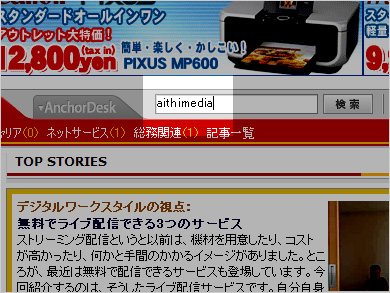 「アイティメディア」と入力したかったのに、日本語が入力できなくなって「aithimedhia」と入力してしまった……
「アイティメディア」と入力したかったのに、日本語が入力できなくなって「aithimedhia」と入力してしまった……